- Avtor Jason Gerald [email protected].
- Public 2023-12-16 11:38.
- Nazadnje spremenjeno 2025-01-23 12:44.
Čeprav orodja za risanje krogov za risanje krogov v GIMP -u ni, obstaja več načinov, s katerimi lahko ustvarite kroge z uporabo razpoložljivih orodij. »Orodje za pot« lahko ustvari vektorski krog, ki mu lahko dodate okvir ali oris. Poleg tega lahko z orodjem »Izberi orodje« ustvarite okvir kroga iz funkcije »Izbira elipse«. Z isto osnovno funkcijo lahko ustvarite celoten krog brez obrisov.
Korak
1. del od 3: Ustvarjanje kroga z obrisi z uporabo orodja za pot
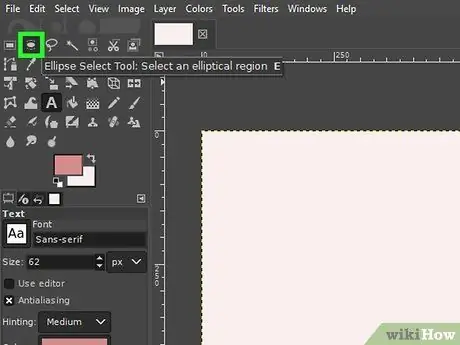
Korak 1. V orodjarni kliknite “Ellipse Select Tool”
Nahaja se v zgornjem levem kotu orodjarne in je označena z ovalno ikono s črtkanim obrisom.
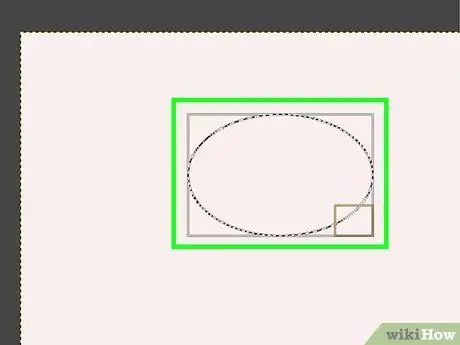
Korak 2. Kliknite in povlecite kazalec na platno, da ustvarite elipso
Privzeto lahko ustvarite brezplačne elipse.
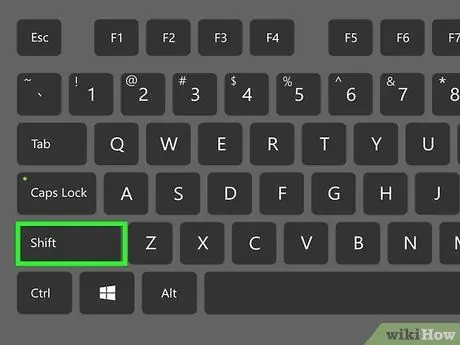
Korak 3. Pritisnite in držite gumb
Premik medtem ko povlečete kazalec, da ustvarite krog.
Ko povlečete kazalec, pridržite tipko Shift, da lahko ustvarite popoln krog namesto proste elipse. Če ne deluje, morate ustvariti novo elipso in poskusiti znova.
Če želite ustvariti krog določene velikosti, uporabite stolpec "Velikost" na dnu orodjarne
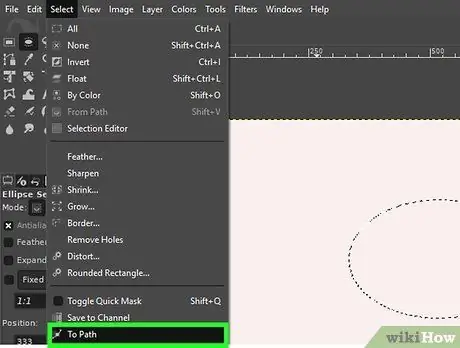
Korak 4. V meniju GIMP kliknite meni »Izberi« in izberite »Na pot«
Iz kroga bo ustvarjen vektorski objekt.
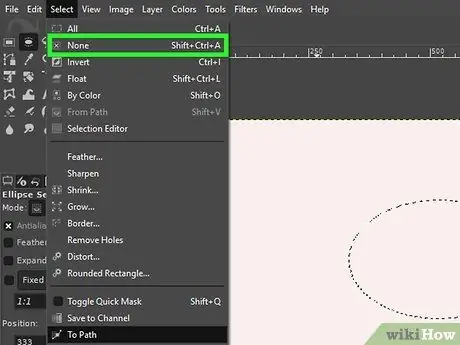
Korak 5. Znova kliknite meni »Izberi« in izberite »Brez«
Zdelo se je, da je nastali krog po tem izginil. Vendar ne skrbite, ker je to normalno.
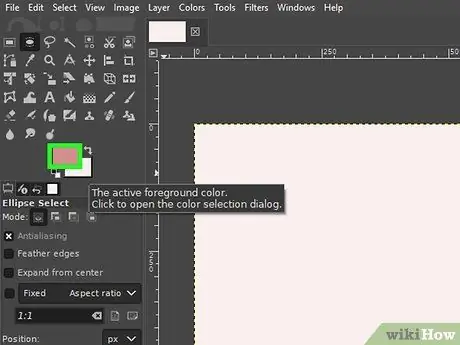
Korak 6. V izbirniku barv izberite želeno obrisno barvo kroga
V orodjarni kliknite trenutno uporabljeno barvo ospredja in izberite barvo, ki jo želite uporabiti kot barvo orisa kroga.
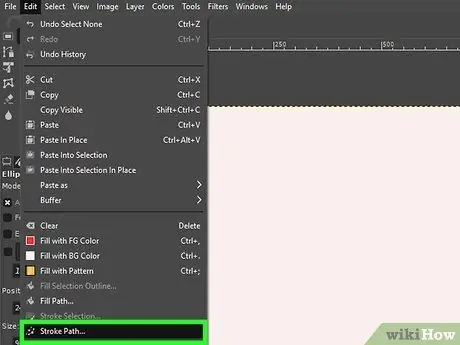
Korak 7. Kliknite meni »Uredi« in izberite »Pot poteze«
Prikaže se novo okno. Na tej stopnji se krog pretvori.
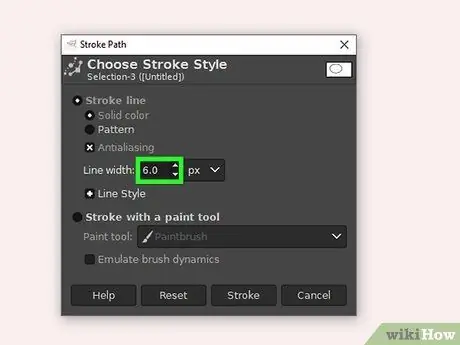
Korak 8. S stolpcem "Širina črte" nastavite debelino obrisa kroga
Debelina orisa se samodejno nastavi v slikovnih pikah, lahko pa jo spremenite v drugo mersko enoto.
Za bolj umetniški učinek lahko naredite poteze z različnimi orodji
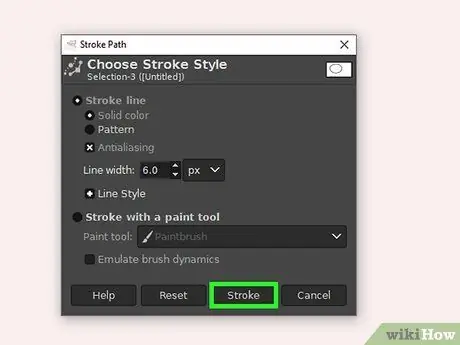
Korak 9. Kliknite "Stroke", da ustvarite krog
Po tem bo ustvarjen krog z orisom v izbrani barvi in velikosti.
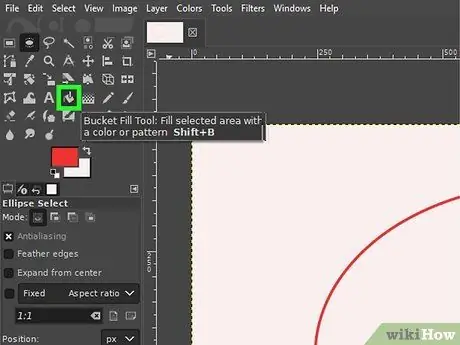
Korak 10. Če želite, napolnite krog z drugo barvo
Z ustvarjenim orodjem »Bucket Fill Tool« lahko krog napolnite z drugo barvo. V izbirniku barv izberite barvo, ki jo želite uporabiti, nato kliknite v krogu, ko izberete »Orodje za polnjenje vedra«.
2. del 3: Ustvarjanje kroga z obrisi z uporabo orodja »Izberi«
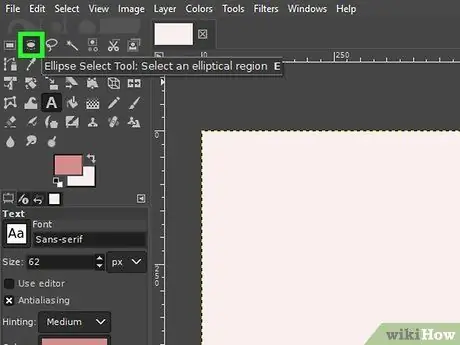
Korak 1. V orodjarni kliknite “Ellipse Select Tool”
Nahaja se v zgornjem levem kotu okna orodjarne. Ta gumb ima ovalno ikono s črtkanim obrisom.
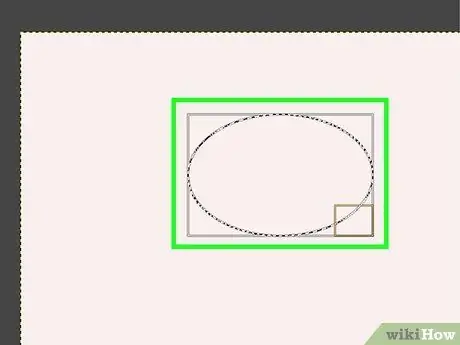
Korak 2. Kliknite in povlecite kazalec na platno, da ustvarite elipso
"Ellipse Tool" lahko naredi ovalne in krožne oblike.
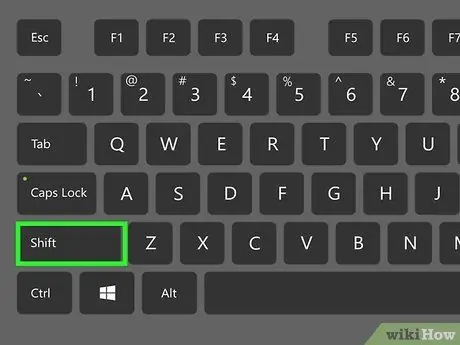
Korak 3. Držite gumb pritisnjen
Premik med vlečenjem kazalca ustvarite popoln krog.
Ustvarjena oblika bo popoln krog. Če to ne deluje, spustite gumb miške in začnite znova. Včasih je GIMP težko uporabljati. Preden povlečete kazalec, ne držite tipke Shift.
Če morate ustvariti krog določene velikosti, uporabite stolpec "Velikost" v razdelku "Možnosti orodja" v orodjarni
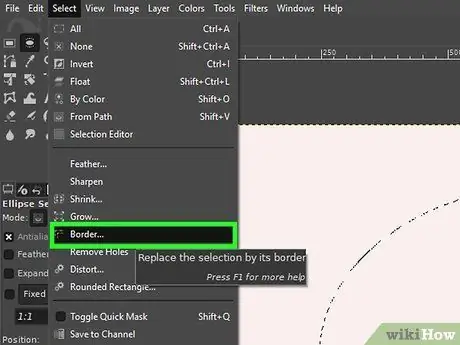
Korak 4. Kliknite meni »Izberi« v menijski vrstici GIMP in izberite »Border«
Prikazal se bo nov meni in lahko izberete izbrano izbiro. V bistvu lahko s to metodo označite krog.
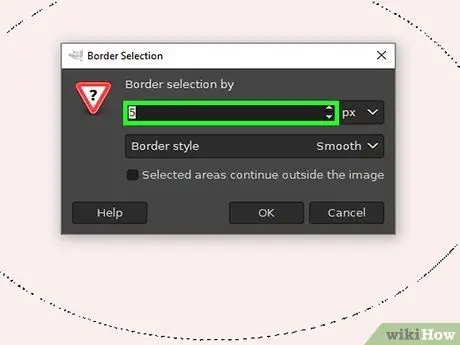
Korak 5. Vnesite želeno velikost obrisa kroga
Če želite oris narediti tanjši, vnesite številko "1" za obris ene piksle. Večje številke pomnožijo število slikovnih pik na vsaki strani izbora. Če na primer vnesete številko "2", bo obris kroga širok štiri piksle.
Če želite uporabiti drugo enoto, lahko spremenite mersko enoto
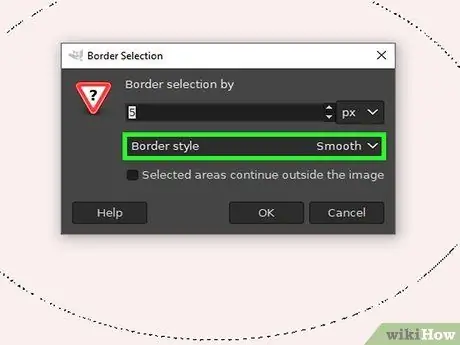
Korak 6. Izberite barvo obrisa kroga kot barvo ospredja
V orodni vrstici kliknite barvo ospredja in z izbirnikom barv izberite želeno barvo orisa za krog.
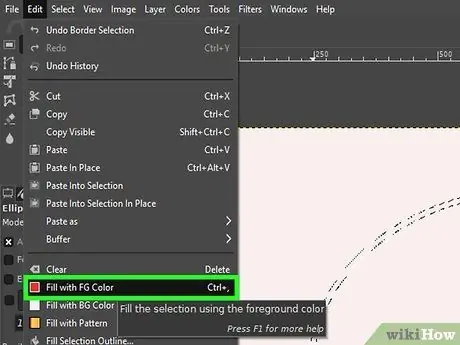
Korak 7. Kliknite meni »Uredi« in izberite »Izpolni z barvo FG«
Obris kroga bo napolnjen z izbrano barvo. Zdaj ima vaš krog obarvan obris in prozorno notranjost.

Korak 8. Če želite, notranjost/sredino kroga napolnite z drugo barvo
Če želite, lahko krog napolnite z drugo barvo z orodjem »Bucket Fill Tool«. Izberite barvo, ki jo želite uporabiti kot barvo ospredja, nato izberite "Orodje za polnjenje vedra" in kliknite znotraj kroga.
3. del 3: Ustvarjanje krogov brez obrisov
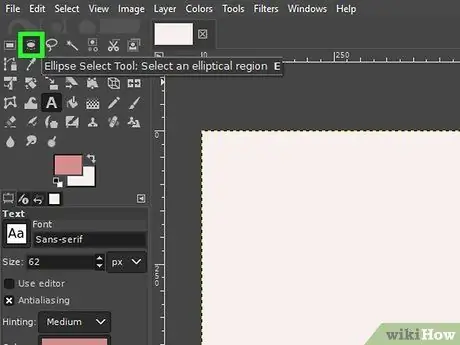
Korak 1. V orodjarni kliknite “Ellipse Select Tool”
Čeprav se to orodje običajno uporablja za ustvarjanje eliptičnih izbirnih področij, ga lahko uporabite za ustvarjanje krogov. Nahaja se v zgornjem levem kotu okna orodjarne.
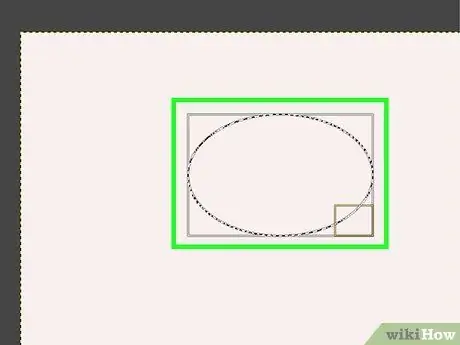
Korak 2. Ustvarite elipso tako, da kliknete in povlečete kazalec
Kliknite in povlecite kazalec na platno, da najprej ustvarite elipso.
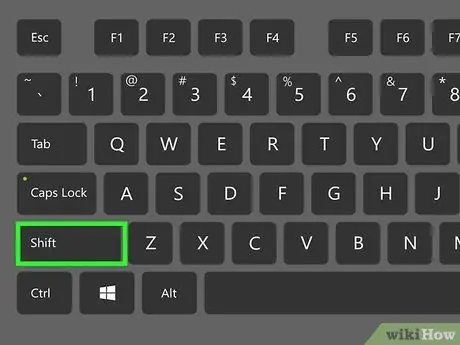
Korak 3. Držite gumb pritisnjen
Premik ko povlečete kazalec, da ustvarite krog.
S tem gumbom se elipsa spremeni v popoln krog. Ko spuščate gumb miške, držite tipko Shift. Če sprva ne deluje, poskusite ustvariti novo elipso.
Natančno velikost kroga lahko določite v stolpcu "Velikost" v razdelku "Možnosti orodja" v orodjarni. Prepričajte se, da sta višina in širina kroga enaki, da lahko dobite popolno obliko kroga
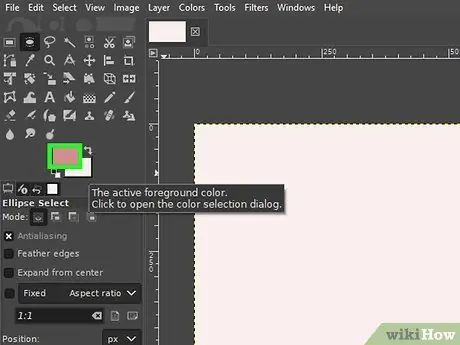
Korak 4. Izberite želeno barvo, da zapolnite krog
V polju z orodji kliknite polje za barvo ospredja, da odprete izbirnik barv. Izbrana barva bo kasneje zapolnila notranjost kroga. Poleg tega tudi ta krog ne bo imel orisa.
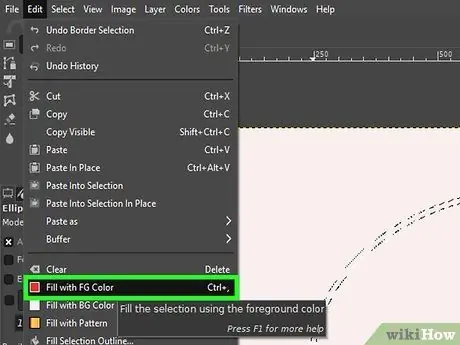
Korak 5. V meniju GIMP kliknite meni »Uredi« in izberite »Izpolni z barvo FG«
Krog bo napolnjen z izbrano barvo.






